centos系统结构
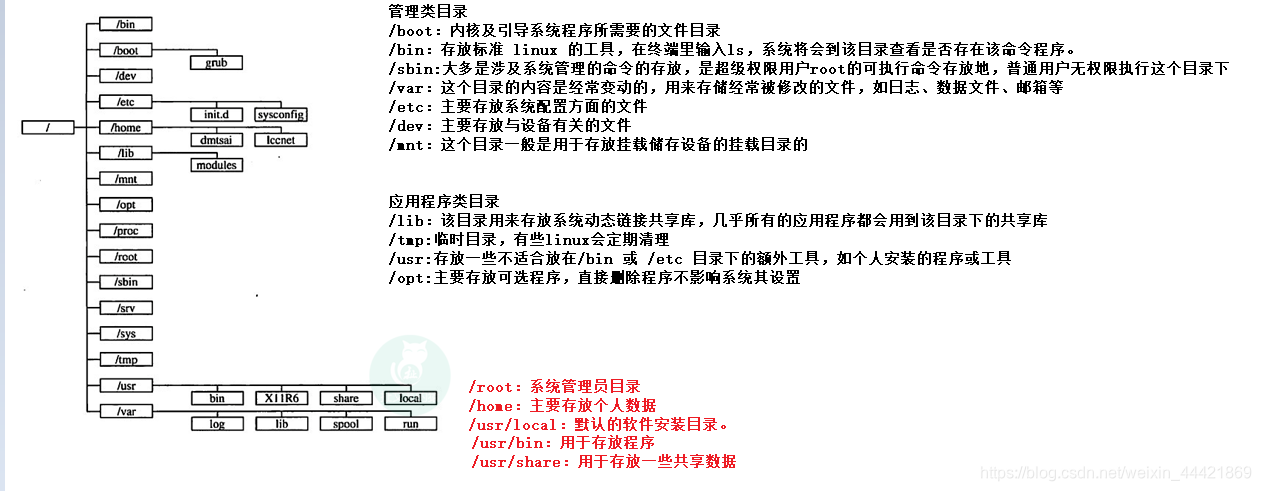
centos7中常用命令
- 切换到主目录、根目录
cd /root #切换到主目录
cd / #切换到根目录
cd /usr/local/redis-4.0.6/ #切换到连续目录
cd .. #后退一个目录

2. 创建目录
mkdir etc #创建目录

3. 移动文件到某个目录
mv redis.conf /usr/local/redis-4.0.6/etc/

4. 查看某个进程信息
ps -aux | grep redis

5. 杀死进程
kill -9 3244(进程号)

6. 查看某个端口信息
netstat -tunpl | grep 6379

7. 查找某个文件在哪里
find / -name rabbitmq.config #在根目录下查找rabbitmq.config文件在哪里
find ./ -name rabbitmq.config #在当前目录下查找rabbitmq.config文件在哪里

编辑器vim的使用
vim的两种模式:
命令模式:当vim打开时默认为命令模式,要转入输入模式,需要按a或者i键。在命令模式下,此时键盘上输入的所有东西都被vi当作命令来对待。
输入模式:输入模式用来向文件输入内容。可以从命令模式中按a或者i进入输入模式。
进入输入模式后,就可以随意按键盘进行输入了。
输入完成后如果要保存,要先退回到命令模式(因为保存也是一种命令)。
在输入模式下按ESC键退回到命令模式。
注:注意看屏幕左下角,当命令模式时无提示信息或者提示文件名等信息,等处于输入模式时,提示 – INSERT –
显示行号
在命令模式下就可以进行该操作
:set nu
 查找某个字符
查找某个字符
在命令模式下就可以进行该操作
/要查找的字符

在命令模式下如何保存:
:wq 保存并且退出
:w 只保存不推出
:q 只退出不保存,进来看了一下没改退出
:q! 不保存强制退出
:wq! 保存并强制退出
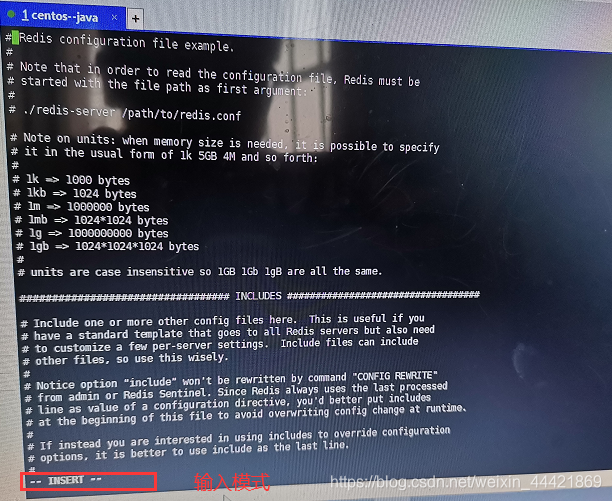
三、开启数据库服务相关语句
1.开启服务:systemctl start mysqld.service
2.停止服务:systemctl stop mysqld.service
3.重启服务:systemctl restart mysqld.service
防火墙相关命令
1、开放端口
firewall-cmd --zone=public --add-port=5672/tcp --permanent # 开放5672端口
firewall-cmd --zone=public --remove-port=5672/tcp --permanent #关闭5672端口
firewall-cmd --reload # 配置立即生效
2、查看防火墙所有开放的端口
firewall-cmd --zone=public --list-ports
3、开启防火墙
systemctl start firewalld #临时开启防火墙,当关机后,防火墙又关闭
systemctl enable firewalld #永久开启防火墙,禁止开启关闭
systemctl restart firewalld #重新打开防火墙
4、关闭防火墙
如果要开放的端口太多,嫌麻烦,可以关闭防火墙,安全性自行评估
systemctl stop firewalld #临时关闭防火墙,当再次开机时,防火墙又开启:
systemctl disable firewalld #永久关闭防火墙,禁止开机启动
5、查看防火墙状态
systemctl status firewalld
6、查看监听的端口
netstat -lnpt

7、检查端口被哪个进程占用
netstat -lnp |grep 5672

centos和ubuntu命令区别列表总结
- centos来自于
redhat支持rpm格式安装,适用于做服务器;ubuntu适用于做个人桌面 - 安装软件时,centos使用
yum install;ubuntu使用apt-get - centos更加稳定,ubuntu对新技术支持度更好
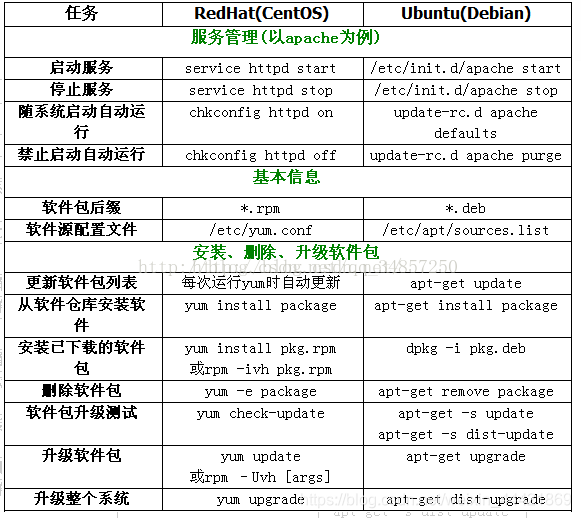
#############################################################
centos7中相关软件的安装
安装redis以及后台开启redis
第一步:下载redis安装包
wget http://download.redis.io/releases/redis-4.0.6.tar.gz
第一步:下载redis安装包
[root@iZwz991stxdwj560bfmadtZ local]# wget http://download.redis.io/releases/redis-4.0.6.tar.gz
--2017-12-13 12:35:12-- http://download.redis.io/releases/redis-4.0.6.tar.gz
Resolving download.redis.io (download.redis.io)... 109.74.203.151
Connecting to download.redis.io (download.redis.io)|109.74.203.151|:80... connected.
HTTP request sent, awaiting response... 200 OK
Length: 1723533 (1.6M) [application/x-gzip]
Saving to: ‘redis-4.0.6.tar.gz’
100%[==========================================================================================================>] 1,723,533 608KB/s in 2.8s
2017-12-13 12:35:15 (608 KB/s) - ‘redis-4.0.6.tar.gz’ saved [1723533/1723533]
第二步:解压压缩包
tar -zxvf redis-4.0.6.tar.gz
[root@iZwz991stxdwj560bfmadtZ local]# tar -zxvf redis-4.0.6.tar.gz
第三步:yum安装gcc依赖
yum install gcc
[root@iZwz991stxdwj560bfmadtZ local]# yum install gcc
遇到选择,输入y即可
第四步:跳转到redis解压目录下
cd redis-4.0.6
[root@iZwz991stxdwj560bfmadtZ local]# cd redis-4.0.6
第五步:编译安装
make MALLOC=libc
[root@iZwz991stxdwj560bfmadtZ redis-4.0.6]# make MALLOC=libc
编译成功后,进入src文件夹,执行make install进行Redis安装
[root@iZwz991stxdwj560bfmadtZ redis-4.0.6]# cd src && make install
CC Makefile.dep
Hint: It's a good idea to run 'make test' ;)
INSTALL install
INSTALL install
INSTALL install
INSTALL install
INSTALL install
启动redis
为了方便日后管理,将Redis文件中的conf配置文件和常用命令移动到统一文件中
1)找到redis.conf,将其移动到 /usr/local/redis-4.0.6/ect 下(即根目录下,没有目录就创建)

2)进入src目录,移动mkreleasehdr.sh redis-benchmark redis-check-aof redis-check-rdb redis-cli redis-server到/usr/local/redis-4.0.6/bin/(即根目录下,没有就创建)

3)直接启动redis
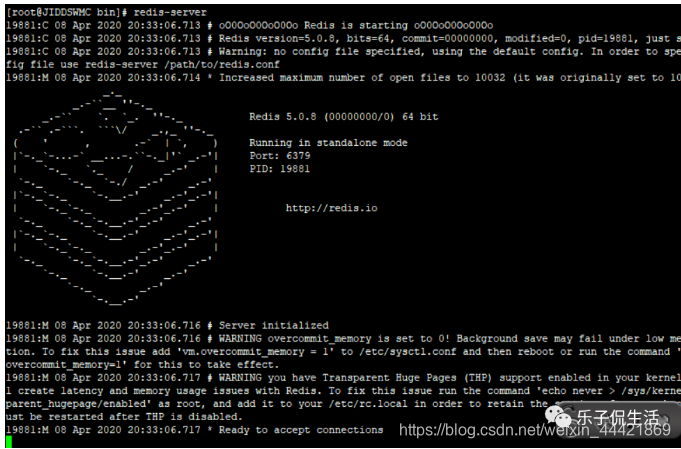
如上图:redis启动成功,但是这种启动方式需要一直打开窗口,不能进行其他操作,不太方便。
按 ctrl + c可以关闭窗口。
4)设置后台启动redis
修改redis.conf文件 将 daemonize no 修改为 daemonize yes
(表明需要在后台运行)
vim /usr/local/redis-4.0.6/etc/redis.conf


5)后台启动redis
redis-server /usr/local/redis-4.0.6/etc/redis.conf(这里是指定配置文件路径)

6)连接redis的6379端口
redis-cli -p 6379

查看端口信息
netstat -tunpl|grep 6379

运行成功,到此结束。
7)查看redis进程信息
ps -aux | grep redis

8)使用kill命令杀死进程
关闭redis进程
kill -9 2842

9)或者关闭redis
shutdown
exit

进程已关闭

安装canal
下载地址:https://github.com/alibaba/canal/releases
(1)下载之后,放到目录中,解压文件
mv canal.deployer-1.1.4.tar.gz /usr/local/canal-1.1.4
(2)解压文件
tar zxvf canal.deployer-1.1.4.tar.gz
(3)修改配置文件
vim conf/example/instance.properties
#需要改成自己的数据库信息
canal.instance.master.address=192.168.44.132:3306
#需要改成自己的数据库用户名与密码
canal.instance.dbUsername=canal
canal.instance.dbPassword=canal
#需要改成同步的数据库表规则,例如只是同步一下表
#canal.instance.filter.regex=.*\\..*
canal.instance.filter.regex=guli_ucenter.ucenter_member
(4)进入bin目录下启动
sh bin/startup.sh
Canal环境搭建
1)检查binlog功能是否有开启
mysql> show variables like 'log_bin';
+---------------+-------+
| Variable_name | Value |
+---------------+-------+
| log_bin | OFF |
+---------------+-------+
1 row in set (0.00 sec)
2)如果显示状态为OFF表示该功能未开启,开启binlog功能
1,修改 mysql 的配置文件 my.cnf
vi /etc/my.cnf
追加内容:
log-bin=mysql-bin #binlog文件名
binlog_format=ROW #选择row模式
server_id=1 #mysql实例id,不能和canal的slaveId重复
2,重启 mysql:
service mysql restart
3,登录 mysql 客户端,查看 log_bin 变量
mysql> show variables like 'log_bin';
+---------------+-------+
| Variable_name | Value |
+---------------+-------+
| log_bin | ON|
+---------------+-------+
1 row in set (0.00 sec)
————————————————
如果显示状态为ON表示该功能已开启
3)在mysql里面添加以下的相关用户和权限
CREATE USER 'canal'@'%' IDENTIFIED BY 'canal';
GRANT SHOW VIEW, SELECT, REPLICATION SLAVE, REPLICATION CLIENT ON *.* TO 'canal'@'%';
FLUSH PRIVILEGES;
安装jdk和配置环境变量
第一步:上传/下载安装包
在windows中下载好jdk-8u121-linux-x64.tar.gz,直接拖进虚拟机中
第二步:解压jdk安装包
tar -zxvf jdk-8u191-linux-x64.tar.gz
第三步:配置java环境变量
vi /etc/profile
在文件中末尾添加如下配置
JAVA_HOME=/usr/java/jdk1.8.0_191(这里是jdk存放路径)
CLASSPATH=$JAVA_HOME/lib/
PATH=$PATH:$JAVA_HOME/bin
export PATH JAVA_HOME CLASSPATH
第四步:使配置立即生效
source /etc/profile
第五步:.查看jdk安装情况
java -version

安装maven以及配置环境变量
第一步:上传或下载安装包
在windows中下载好apache-maven-3.6.1-bin.tar.gz,直接拖进虚拟机中
第二步:解压jdk安装包
tar -zxvf apache-maven-3.6.1-bin.tar.gz
第三步:配置java环境变量
vi /etc/profile
在文件中末尾添加如下配置
export M2_HOME=/usr/local/maven3(maven路径)
export PATH=$PATH:$JAVA_HOME/bin:$M2_HOME/bin
第四步:使配置立即生效
source /etc/profile
第五步:验证版本
mvn -v

centos7在vbox下配置静态IP
第一步:设置vbox虚机网络连接模式为桥接模式
第二步:通过命令进行修改配置
vim /etc/sysconfig/network-scripts/ifcfg-enp0s3
TYPE=Ethernet
PROXY_METHOD=none
BROWSER_ONLY=no
#BOOTPROTO=dhcp #动态ip
BOOTPROTO=static #静态ip
NM_CONTROLLED=no #不使用网络管理器,而使用配置文件,这个配置要有
DEFROUTE=yes
IPV4_FAILURE_FATAL=no
IPV6INIT=yes
IPV6_AUTOCONF=yes
IPV6_DEFROUTE=yes
IPV6_FAILURE_FATAL=no
IPV6_ADDR_GEN_MODE=stable-privacy
NAME=enp0s3
UUID=e9ebb329-03f4-4067-8de2-05b80e24b366
DEVICE=enp0s3
#ONBOOT=no
ONBOOT=yes #开机启动
IPADDR=192.168.1.120 #ip地址
NETMASK=255.255.255.0 #子网掩码
GATEWAY=192.168.1.1 #网关(本机的网关)
DNS1=222.246.129.80 #本机的dns
DNS2=223.5.5.5 #本机的dns
第三步:重启网络服务
service network restart
使用细节:
如果宿主机的ip网段发生变化,导致无法通过模拟安全终端xshell无法连接服务器,需要修改服务器的ip地址跟宿主机在一个网段上,则可以修改服务器的静态ip和子网掩码即可。